реклама
Независимо дали имате фирмена мрежа или просто компютър, използван от различни членове на домакинството, това може да бъде наистина досадно - или огромен риск за сигурността - ако някой има право да инсталирайте софтуер Най-бързият начин за инсталиране на софтуер за Windows: Командният редИнсталирането на приложения в Windows отнема много време. Инсталирайте и актуализирайте приложенията си чрез командния ред с този метод. Прочетете още на компютъра. Всичко, от което се нуждаете, е една програма, откарана от вируси, да влезе в свързан към мрежата компютър и изведнъж ще имате множество ботнет Вашият компютър е зомби? И какво е Zombie Computer, така или иначе? [MakeUseOf обяснява]Замисляли ли сте се откъде идва цялата интернет спам? Вероятно получавате стотици спам филтрирани нежелани имейли всеки ден. Това означава ли, че там стоят хиляди и хиляди хора, които седят ... Прочетете още скандирайки "Съпротивата е безполезна... подгответе се за асимилация!" при всеки, който се опита да го унищожи.
Друг сценарий, при който блокирането на софтуера от инсталирането е от съществено значение, е личната сигурност. Представете си, ако някой се опита да инсталира софтуер за регистриране на ключове Не ставайте жертва на Keylogger: Използвайте тези важни анти-Keylogger инструментиВ случаите на кражба на самоличност онлайн, кейлогерите играят една от най-важните роли в действителния акт на кражба. Ако някога сте ви откраднали онлайн акаунт - независимо дали е за ... Прочетете още на вашия компютър, за да видите какво сте въвели или да заснемете данните си за вход за различни сайтове? Предварително блокиране нов софтуер Най-добрият софтуер за компютър за вашия компютър с WindowsИскате най-добрия софтуер за компютър за вашия компютър с Windows? Нашият масивен списък събира най-добрите и безопасни програми за всички нужди. Прочетете още от инсталирането ще спре тези опити в техните песни.

Тъй като най-доброто лечение е превенцията, ще разгледаме някои начини, по които можете да спрете хората да инсталират onlinesexystrippoker.exe. Повярвай ми, ще ми благодариш по-късно.
Родни решения за Windows
Следните методи изглеждат плашещи за всеки, който не харесва да се мотае под капака с настройката на Windows. Но съвсем честно казано, наистина е лесно. Просто следвайте заедно с мен тук. Няма да те заблудя.
Редактор на местната групова политика
Отидете в менюто "Старт" и въведете:
gpedit.msc
Това извежда нещо, наречено редактор на местната групова политика. Сега отидете на Компютърни конфигурации> Административни шаблони> Компоненти на Windows> Инсталатор на Windows.

В списъка в прозореца вдясно превъртете надолу, докато намерите Изключете Windows Installer. Информационният прозорец до него ще ви информира, че активирането му „ще попречи на потребителите да инсталират софтуер на своите системи“. Това е този, който търсим.
Когато щракнете двукратно върху тази опция, ще се появи друго поле и просто трябва да изберете Enabled, след това натиснете Добре. Готово. За да обърнете процеса, просто щракнете двукратно върху опцията и изберете „Disabled“.
Не стартирайте конкретни приложения за Windows
Друг начин за блокиране на използването на Windows Installer може да се намери в друга област на редактора на локални групови правила.
Върнете се в главното меню в прозореца на редактора на политики и сега отидете на Конфигурация на потребителя> Административни шаблони> Система. В десния прозорец, който сега се появява с опции, превъртете надолу, докато намерите Не стартирайте конкретни приложения за Windows. Както показва заглавието, това се използва за блокиране на изпълнението на определени програми, но можем да го използваме и за блокиране на Windows Installer.

Щракнете двукратно върху това и се появява друг прозорец. Когато щракнете Enabled, се появява нова опция, наречена Списък на забранени приложения. Кликнете шоу и се появява трети прозорец, където въвеждате пътя на програмата, която ще бъде блокирана.
Сега имайте предвид, че казах „пътека“. Това означава, че не е достатъчно просто да кажем „Инсталатор на Windows“. Трябва да очертаете маршрута до местоположението на инсталатора на Windows, така че редакторът на политиките да го намери. Извиква се програмата за инсталиране на Windows msiexec.exe и се намира на адрес:
C: \ Windows \ System32 \ msiexec.exe
Копирайте / поставете това в пространството, предоставено в полето и щракнете Добре. Windows Installer вече трябва да бъде блокиран.
Ограничете чрез редактора на системния регистър
Aaggh! Регистърът! Какво представлява системният регистър на Windows и как да го редактирам?Ако трябва да редактирате системния регистър на Windows, да направите няколко бързи промени е лесно. Нека научим как да работим с регистъра. Прочетете още Единствената дума за Windows, която гарантирано изпраща треперене надолу по шиповете на хората. Никой не обича да влиза тук, тъй като се случват неща, които не мога правилно да обясня. Нещата, които се набиват през нощта, и всичко това.

Но трябва да прегърнем страховете си, така че се дръжте. Ще преодолеем това заедно.
Първата стъпка (след като се въоръжим с разпятия и скилидки чесън) е да направим ключовата комбинация Ключ за Windows + R. В полето Изпълнете въведете:
регентство
Това ще доведе до редактора на системния регистър. Успокой се и престани да крещиш. Няма да те ухапе.
Сега използвайте мишката, за да отидете на:
HKEY_LOCAL_MACHINE \ Software \ Classes \ Msi. Пакет \ DefaultIcon
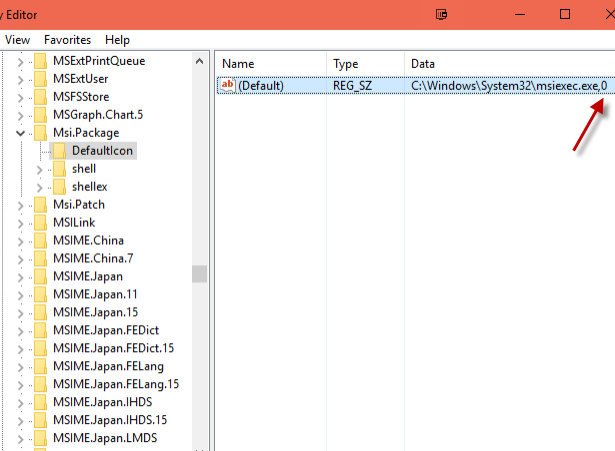
В десния прозорец, който сега се показва, ще видите пътя към инсталатора на Windows, с нула в края. Тази нула означава, че инсталаторът е разрешен. За да деактивирате инсталатора, просто щракнете върху този ред и в полето, което сега изскача, променете това 0 на 1. Запази и затвори. Инсталаторът е блокиран.
Много добре. Преживяхте Регистъра!
Опции за софтуер
Знам, че има и други опции на Windows, като повишени привилегии или използване на местната политика за сигурност. Но реших вместо това да се съсредоточа върху 3-те най-лесни варианта и да не ви претоварвам. Но ако все още не се чувствате удобно да се забърквате с настройките на Windows, тогава друга опция би била да инсталирате софтуер, който да свърши работата вместо вас. Може би съм само аз, но ми е иронично, че трябва да инсталирате софтуер, за да блокирате софтуера!
Ето три опции, които пробвах - една безплатна и две платени (с безплатни пробни периоди) - и които заключват системата ви по-силно от дъното на бебето.
План: Платен, 30 дни безплатен пробен период
От това, което виждам, WinGuard Pro е по-насочен към заключване на области на компютъра към други потребители. Така например, ако сте системният администратор на работа, може да искате да блокирате достъпа до редактора на системния регистър от други потребители в мрежата. Или блокирането на „Програми и функции“ ще спре хората да влизат в списъка с инсталирани приложения и да деинсталират нещо.
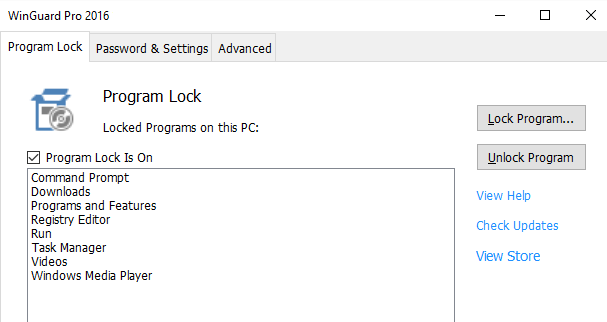
За да блокирате нещо, ще го изведете на екрана, след което щракнете Програма за заключване. След това в полето ще се появи списък с отворени приложения и вие ще изберете това, което искате да бъде заключено. Очевидно „Отключи програма“ това обръща.
План: Платен, безплатен пробен период
Това не спира да се инсталира нищо, като се търсят определени ключови думи в приложенията, работещи на вашата система. Така че, ако някой се опита да инсталира нещо и ключова дума е забелязана, Install-Block автоматично я блокира да не продължава.
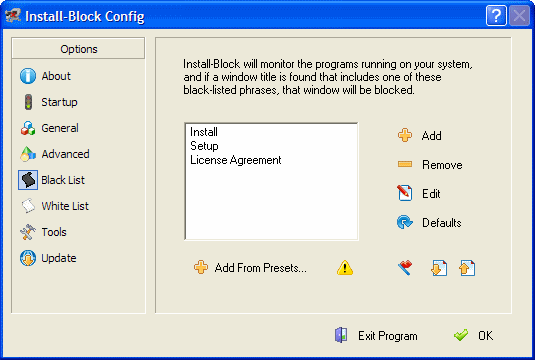
Както можете да видите на екрана, ключовите думи могат да включват „инсталиране“, „настройка“ или „лицензионно споразумение“. Какви други думи бихме могли да добавим? „Общи условия“, може би? "Freeware"?
План: Безплатно
InstallGuard върши работата си много добре - до момента, в който не можах да разбера как да го изключа и деинсталирам след това! Най-накрая разбрах, че трябва да влезете в приложението с паролата на администратора, след което щракнете Файл> Изход. Това го изключва и след това можете да го деинсталирате, ако искате.

Ако търсите нещо наистина ефективно, което работи веднага извън кутията, това е това. За мен тя блокира ВСИЧКО да се инсталира - и бях влязъл като администратор! Не можете да спорите и с цената.
Дълбоко замръзване
Една последна интригуваща опция е тази, предложена от Джо още през януари, т.е. "Дълбоко замразяване" на вашия компютър Възстановяване на системата при рестартиране - Дълбоко замразяване на вашата инсталация на Windows с безплатни инструментиАко някога сте искали да поддържате системно състояние, за да го защитите и да не допуснете никакви промени, тогава може да искате да опитате дълбоко замразяване на вашия компютър с Windows. Прочетете още , която възстановява системата ви до предишно състояние всеки път, когато я рестартирате. По този начин всички промени, направени на вашия компютър, ще бъдат заличени при рестартиране. Така че, ако някой се осмели да инсталира нещо, то ще бъде изтрито, когато изключите компютъра.

Единственият недостатък на това, разбира се, е, че ще го направи изтрийте промените си. Така че не е перфектно.
Коя опция предпочитате?
Нека не забравяме, че акаунтът на стандартен потребител не може да инсталира софтуер, без да предостави администраторска парола. Следователно горните опции се използват най-добре за ограничаване на администраторския ви акаунт от злополуки.
Кой вариант бихте предпочели да използвате? Случвало ли ви се е да се занимавате с някой, който инсталира нещо на вашата система без вашето разрешение?
Марк О'Нийл е журналист на свободна практика и библиофил, който публикува неща от 1989 г. 6 години беше управляващ редактор на MakeUseOf. Сега той пише, пие твърде много чай, бори се с ръце и с кучето си и пише още малко. Можете да го намерите в Twitter и Facebook.


